Le navigateur Google Chrome permet l’utilisation automatique de formulaire. Mais encore faut-il que les informations soient enregistrées. Voyons ensemble les propositions mais aussi le contenu qu’il est possible d’enregistrer dans Google Chrome. SEO oblige : Google Chrome et les formulaires.
Google Chrome et les formulaires
L’application Google Chrome permet par le biais des formulaires d’enregistrer différentes informations. Cela concerne par exemple aussi bien votre adresse postale, que des informations de paiement.
Toutes nouvelles informations saisies dans un formulaire en étant sur un site web peuvent être enregistrées.
Comme toujours, je rappelle que nous considérons que vous avez pour toutes les opérations que vous allez effectuer :
- ouvert une session de votre compte Google avec votre Chromebook,
- que vous avez une connexion à l’Internet,
- que vous n’utilisez pas la navigation privée,
- que le navigateur Google Chrome est ouvert.
[all4affiliates id= »50440″ title= »Acer Spin 713″]
Autoriser l’enregistrement d’un mode de paiement
Pour autoriser l’enregistrement d’un mode de paiement par Chrome, effectuer les opérations suivantes :
- dans la fenêtre de Chrome, cliquez sur les trois petits points en haut à droite,
- cliquez sur Paramètres
- Cherchez dans la colonne de gauche Saisie automatique
- Cliquez ensuite de Mode de paiement,
- activez le bouton radio face à Enregistrer et renseigner les modes de paiement.
Ajouter des informations sur un nouveau mode de paiement
Pour ajouter des informations sur un nouveau mode de paiement, effectuer les opérations suivantes :
- dans la fenêtre de Chrome, cliquez sur les trois petits points en haut à droite,
- cliquez sur Saisie automatique puis Mode de paiement,
- dans la section Modes de paiement, cliquez sur Ajouter,
- dans la fenêtre flottante qui s’affiche, remplir les informations demandées,
- cliquez sur Enregistrer.

Modifier des informations sur un mode de paiement
Pour modifier des informations enregistrées dans un formulaire concernant un mode de paiement, effectuer les opérations suivantes :
- dans la fenêtre de Chrome, cliquez sur les trois petits points en haut à droite,
- cliquez sur Saisie automatique puis Mode de paiement,
- dans la section Modes de paiement, face à la carte de paiement enregistrées dont vous voulez modifier des informations, cliquez sur le carré fléché,
- dans le nouvel onglet qui s’ouvre, sélectionnez le mode de paiement et suivez les instructions qui s’affichent à l’écran.
Ajouter une adresse postale
Le navigateur Google Chrome permet via un formulaire d’enregistrer entre autres une nouvelle adresse postale et toutes autres informations complémentaires. Pour cela effectuer les opérations suivantes :
- dans la fenêtre de Chrome, cliquez sur les trois petits points en haut à droite,
- cliquez sur Saisie automatique puis Adresses et autres,
- s’assurer que le bouton radio face à Enregistrer et renseigner les adresses, est bien activé,
- face à Adresses, cliquez sur le bouton Ajouter,
- dans la fenêtre flottante, informez toutes les informations demandées et cliquez sur Enregistrer.
Modifier une adresse postale
Puisqu’il est possible de créer et donc d’ajouter un formulaire contenant une adresse postale et toutes les informations annexes, il est aussi possible de la modifier. Pour cela, effectuer les opérations suivantes :
- dans la fenêtre de Chrome, cliquez sur les trois petits points en haut à droite,
- cliquez sur Saisie automatique puis Adresses et autres,
- face à l’adresse cliquez sur les trois petits permettant de la modifier ou de la supprimer,
- dans la nouvelle fenêtre flottante, suite à appuie sur Modification, suivez les informations qui s’affichent à l’écran,
- validez les modifications en cliquant sur Enregistrer.
[all4affiliates id= »38987″ title= »Asus C523″]
Google Chrome et les formulaires
Le navigateur Google Chrome, offre comme on le constate à travers l’ajout, modification et même suppression de formulaire, une sécurité mais surtout une facilité dans son utilisation. Demain, il est certain que toutes ces informations seront encore plus facilement exploitables par l’utilisateur avec sûrement l’emploi de la dactylogramme ou empreinte digitale.
Utilisez-vous de manière courante les deux deux formulaires que nous venons de présenter ? Est-ce que pour vous des améliorations pourraient y être apportées ?
Soutenez le podcast et Mychromebook !
Le CKB SHOW est soutenu par ses auditeurs. Débloquez des avantages
et rémunérez Nicolas pour son travail avec Tipeee !


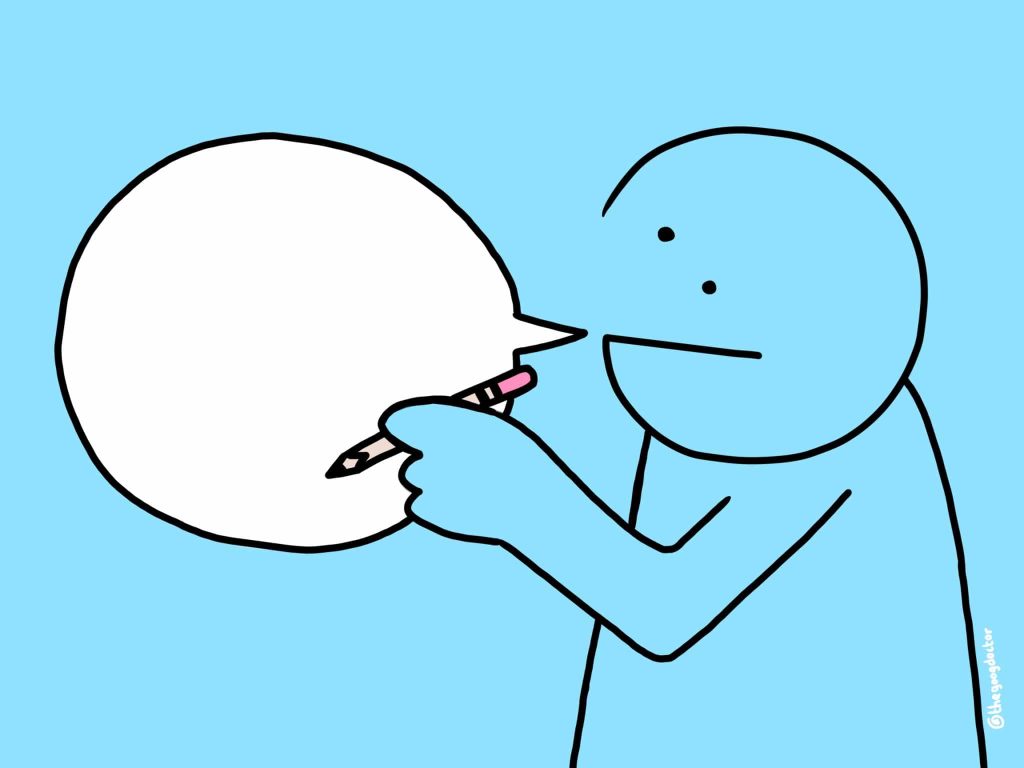



Bonjour la Team.
Je n’ai pas l’option « Saisie automatique puis Mode de paiement » en cliquant sur les 3 points en haut à droite dans le navigateur.
N’y a-t-il pas un paramètre à activer en amont dans les paramètres de Chrome OS pour que l’option apparaisse ?
Cordialement.
Dominique de chromebook Fr sur facebook.
Hello @dominique, effectivement nous avions oublié d’indiquer une étape pour activer la saisie automatiquement du mode de paiement. C’est corrigé.
Encore merci pour ta vigilance ;)